Лучшее программное обеспечение для диктовки для Mac в 2022 году
Когда Clubhouse превратился в крупную платформу социальных сетей, мы не можем недооценивать силу голоса. Уже нет. Может быть, это глобальная пандемия, но в наши дни мы, безусловно, жаждем более устного общения. А что, если бы это стремление могло сделать нас более продуктивными на работе? Ну, это возможно с программным обеспечением для диктовки.
Если вы никогда не пробовали диктовать текст вместо того, чтобы печатать его, мы рекомендуем вам сделать это прямо сейчас и посмотреть, сэкономит ли это ваше время (спойлер: экономит). И если вы думаете: «Нет, надиктованный текст — это беспорядок», вам следует ознакомиться с нашей коллекцией инструментов для редактирования текста — они помогут вам отшлифовать тексты в кратчайшие сроки. Так почему бы не попробовать?
Что такое программа для диктовки?
Программное обеспечение для диктовки использует технологию распознавания речи для преобразования произносимых слов в текст. По сути, это то, что могло бы помочь Айзеку Азимову написать 1000 книг (а не 500, как он) в двадцатом веке. Благодаря высокой точности и большой скорости преобразования речи в текст программа для диктовки прекрасно подходит для ведения заметок, написания длинных текстов и даже для общения в мессенджерах.
Первая полноценная версия программы для диктовки под названием Dragon NaturallySpeaking была выпущена в 1997 году. Ранее предпринимались попытки создать такие программы, но большинство из них были неудачными или были очень неэффективными. На самом деле до 1997 года приходилось диктовать очень медленно, делая паузу после каждого слова, чтобы программа могла его обработать.
Сегодня голосовые технологии процветают. Во многих программах используются голосовые чаты, преобразование текста в речь и расширенные голосовые помощники. Функции диктовки также были на подъеме. Конечно, многие приложения и веб-сайты, которые вы используете ежедневно, имеют мощные возможности диктовки. Документы Google, текстовые редакторы Apple и, конечно же, Siri упрощают преобразование слов в печатный текст.
Зачем вам нужна программа для диктовки
Наиболее очевидным преимуществом выбора диктовки по сравнению с набором текста является скорость. Согласно с Мебиус, хорошее программное обеспечение для диктовки для Mac может обрабатывать около 150 слов в минуту, в то время как даже самые профессиональные клавиатурные ниндзя могут набирать максимум 80 слов в минуту. Не впечатлил? Вот еще способы, которыми инструменты диктовки могут вам помочь:
- Сэкономьте время на важных вещах. Типа, хороший сон. Серьезно, создание текста под диктовку чрезвычайно эффективно и помогает вам достичь большего, делая меньше.
- Фиксируйте идеи на ходу. Знаете, как говорят, лучшие идеи приходят в душе. А если у вас есть телефон под рукой, вы можете использовать Siri, чтобы запечатлеть эти идеи, не выходя из душа.
- Отличная помощь людям с ограниченными возможностями. Конечно, программное обеспечение для голосовой диктовки — это не только средство повышения производительности, но и отличный инструмент доступности. Если по какой-либо причине вы не можете использовать свои руки для набора текста, вам очень помогут инструменты диктовки.
- Избегайте плохой эргономики. Проблемы с глазами и кожей, растяжение связок — все это результат плохой эргономики. Диктовка позволяет вам работать даже в положении стоя или при ходьбе, что оказывает большое влияние на ваше общее состояние здоровья и самочувствие.
Лучшее программное обеспечение для диктовки для пользователей Mac
Хорошо, Гугл. Программа для диктовки Macintosh. Какие инструменты лучше всего попробовать в 2022 году? Мы проверили несколько бесплатных и платных приложений, и вот наш вывод: если вы пользователь Mac, вам вообще не нужно покупать какие-либо инструменты для диктовки. Современное бесплатное программное обеспечение для диктовки для Mac обеспечивает невероятное качество, и оно уже есть на вашем компьютере. Однако вам понадобится помощь в редактировании текста, так что читайте дальше.
Яблочный диктант
Яблочный диктант — это родное бесплатное программное обеспечение для диктовки для устройств Mac и iOS, работающее в рамках более широкой функции голосового управления Apple. Он работает во всех родных текстовых редакторах, мессенджерах и вообще в любой программе, где можно печатать. Вот как включить Диктовку на Mac:
- Перейдите в меню Apple> Системные настройки> Клавиатура.
- Нажмите на вкладку «Диктовка».
- Выберите «Вкл.» рядом с «Диктовка».
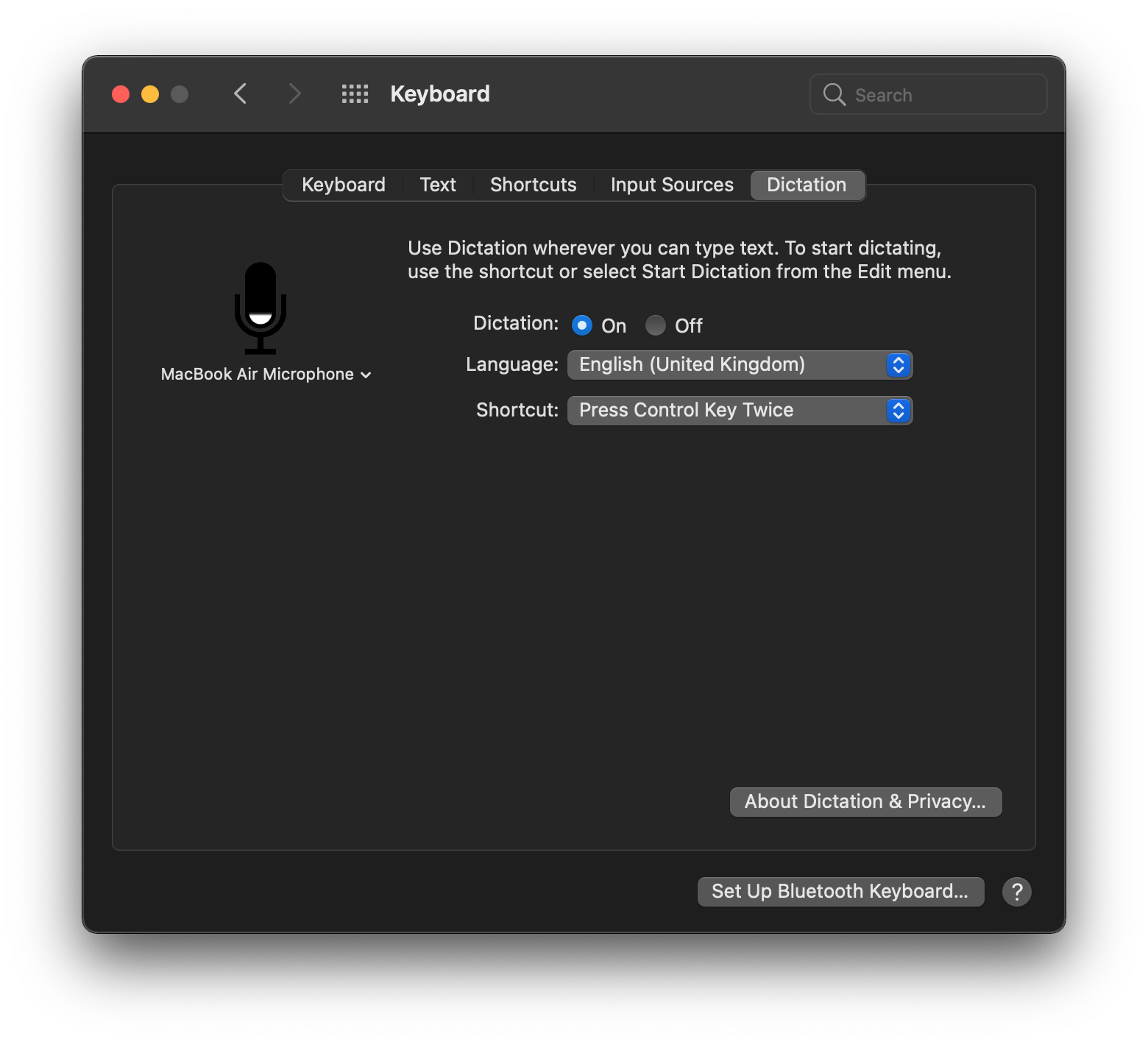
На той же вкладке вы можете включить удобный ярлык для диктовки, чтобы всякий раз, когда вы используете этот ярлык, вы могли сразу начать диктовать, и ваши слова будут преобразованы в текст. Слова будут появляться везде, где находится ваш курсор.
Если вы хотите использовать родное программное обеспечение Apple для выполнения большего количества задач с голосовым управлением, например, сообщая вашему Mac, когда он должен открывать определенные приложения, перейдите в «Доступность» > «Управление голосом». Здесь вы можете создавать свои собственные голосовые команды. Вы также можете использовать эту функцию для автоматизации процесса форматирования текста: например, установить правила, когда вы хотите вставить снимок экрана в текст или начать новый абзац.
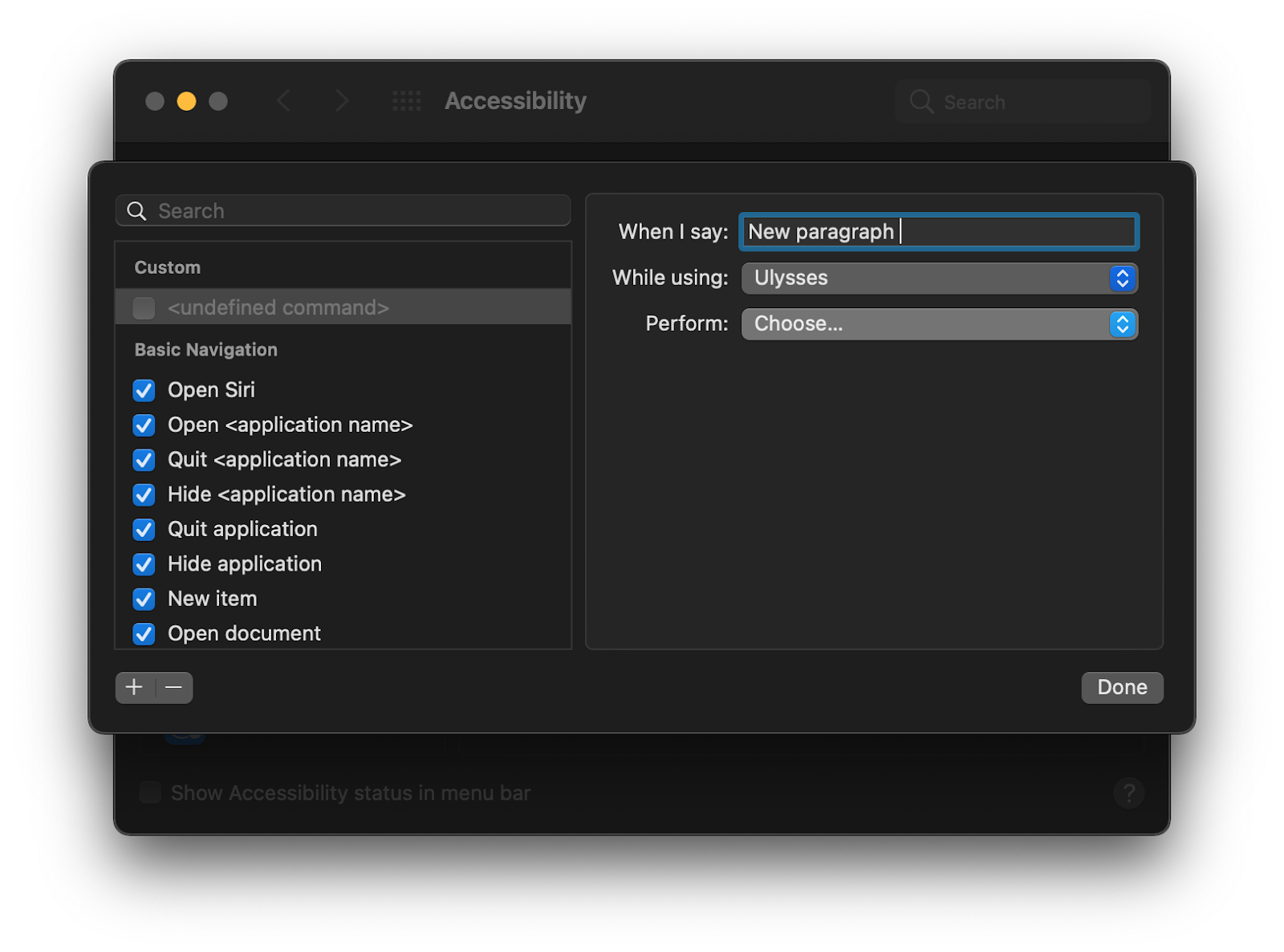
Чем хорош Apple Диктовка? Голосовые команды, в общем. Точность довольно высокая (по Исследования Zapier, Apple Dictation дает вам 11 неверных слов в тесте из 200 слов). Мы рекомендуем Apple Dictation всем, кто хочет кроссплатформенное решение для устройств Apple и любит автоматизировать рабочие процессы с помощью голосовых команд.
Голосовой ввод Google Документов
Если вам нужен инструмент для диктовки специально для Google Docs, используйте Голосовой набор документов Google. Хорошая новость заключается в том, что она даже точнее, чем Apple Dictation, а плохая — в том, что она работает только в Chrome. Так что если вы преданный пользователь Safari — это не ваше.
Вы можете включить диктовку Документов Google, нажав Инструменты > Голосовой ввод. Слева от документа появится значок микрофона. Нажмите на нее и начните диктовать.
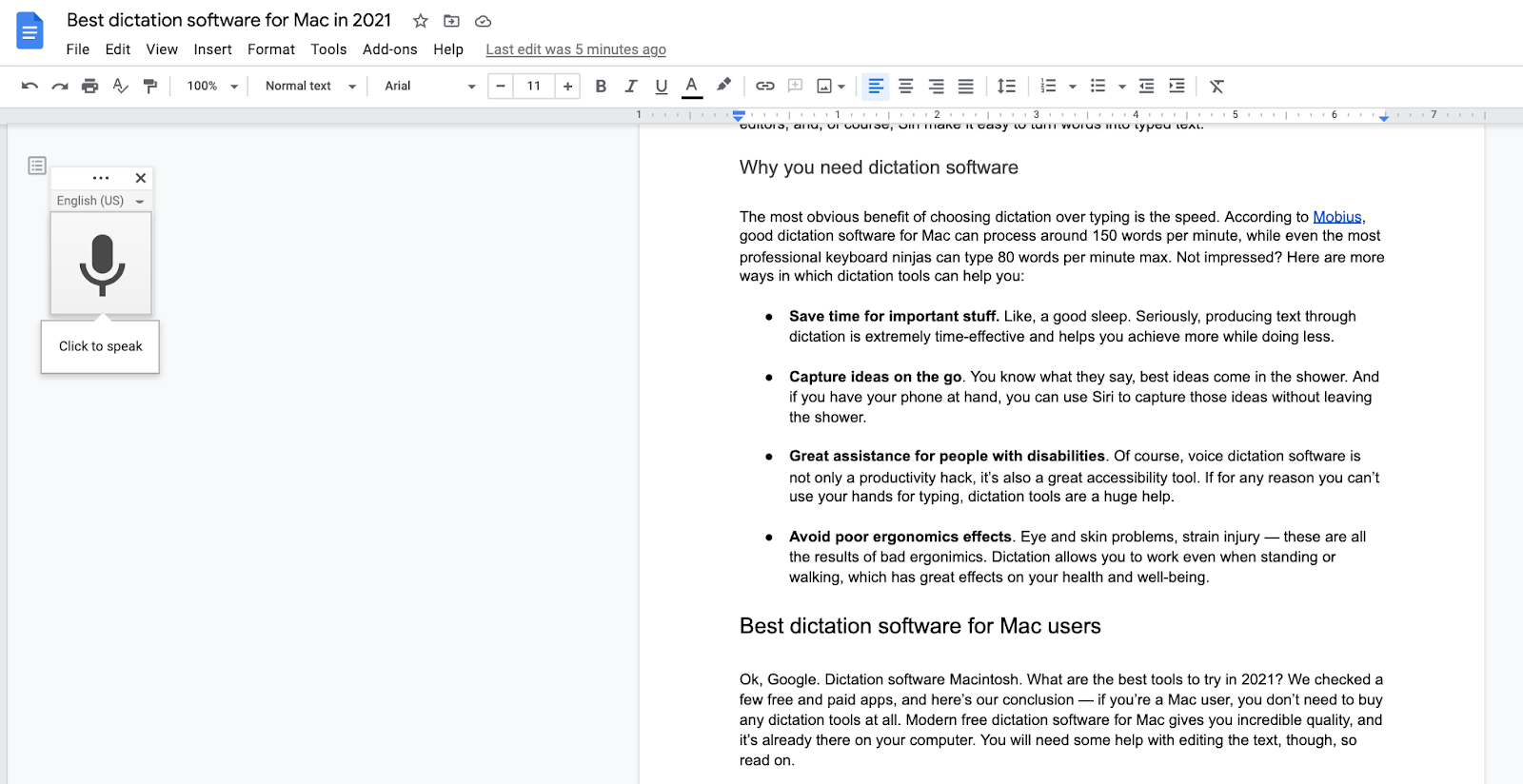
Для чего нужен голосовой набор Google Docs? Длинный контент, сообщения в блогах, черновики и т. д. Если вы являетесь профессиональным пользователем Google Docs и пишете большую часть текста в этом приложении (в Chrome), оно, безусловно, сэкономит вам много времени.
Используйте Siri для диктовки
Диктовка Apple и голосовое управление тесно связаны с Siri. На самом деле голосовое управление полностью основано на механизме распознавания речи Siri. Однако для пользователя Mac преобразование слов в текст с помощью Apple Dictation и Siri — это два совершенно разных процесса. Хотя Siri отлично подходит для быстрой записи заметки или ответа на ваш вопрос, она не может просто мгновенно нажать любую кнопку.
Однако волшебство происходит, когда вы подключаете голосовое управление и Siri. Вот простой пример: перейдите в «Универсальный доступ» > «Голосовое управление» > «Команды». Нажмите кнопку «Плюс» и настройте ярлык:
- Когда я говорю «Привет, Siri», вставляйте текст
- При использовании любого приложения
- Выполните Вставить текст.
Это отличный способ автоматизировать рабочие процессы во всех ваших приложениях, независимо от того, какое программное обеспечение для голосовой диктовки вы используете.
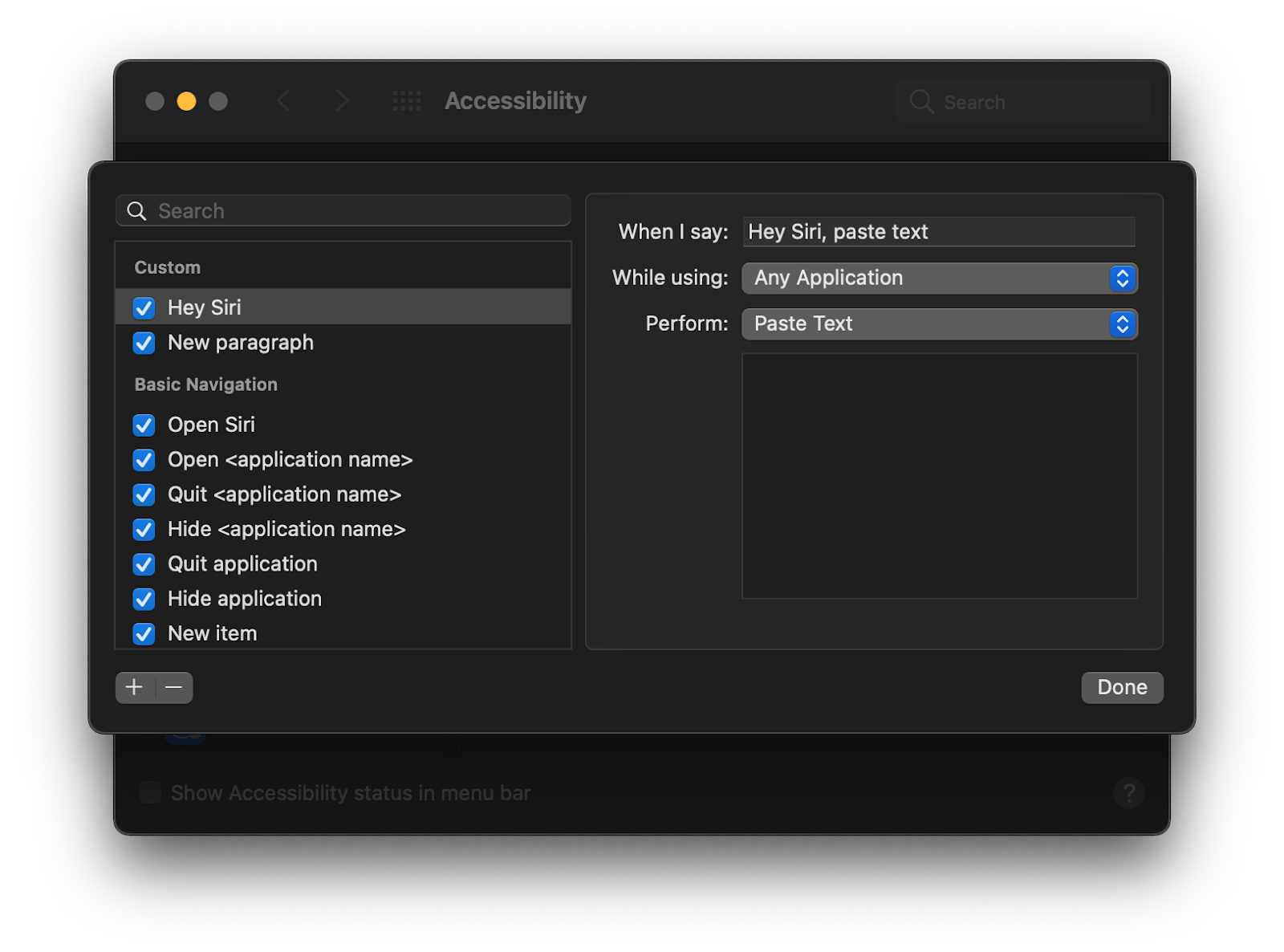
Чтобы настроить Siri на Mac, выберите «Системные настройки» > «Siri» > «Включить функцию «Спросить Siri». Здесь вы также можете настроить ярлык Siri, язык и другие параметры.
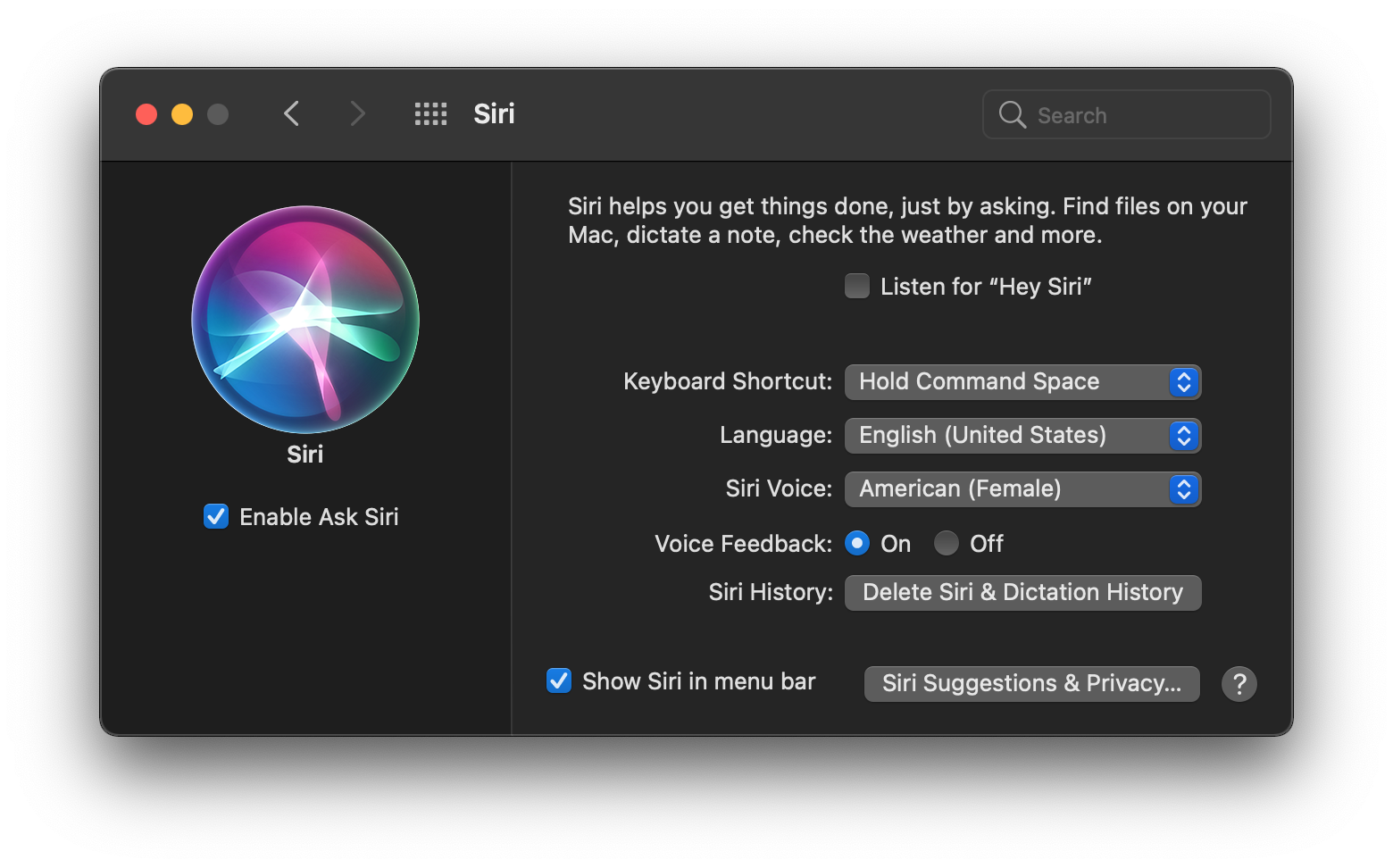
Для чего нужна диктовка Siri? Быстрые голосовые команды или случаи, когда вам нужен ответ на вопрос (Siri может «погуглить» его за вас). Вы также можете использовать его вместе с функцией диктовки Apple, чтобы настроить собственные голосовые сочетания клавиш и автоматизировать рабочие процессы.
Лучшие инструменты для редактирования надиктованного текста
Некоторые люди никогда не будут искать в Google «программу для голосовой диктовки Mac», потому что они думают, что в конце концов легче печатать, чем редактировать продиктованный текст. Ну, тут они ошибаются. Современное программное обеспечение для диктовки для Mac позволяет редактировать на лету. И даже если вы не хотите выполнять команды редактирования во время разговора, есть замечательные инструменты, которые могут отшлифовать текст за вас одним щелчком мыши.
Форматирование и автокоррекция с помощью Ulysses
Ulysses — одно из лучших приложений для письма на основе разметки для пользователей Mac. Он охватывает весь ваш процесс — от письма без отвлекающих факторов до редактирования, организации и обмена. Если вам нужно быстро исправить ошибки в вашем тексте, вы можете просто бросить его и нажать «Проверить текст» на правой боковой панели. Ulysses покажет все пунктуационные и грамматические ошибки и даже исправит проблемы со словарным запасом и избыточность.
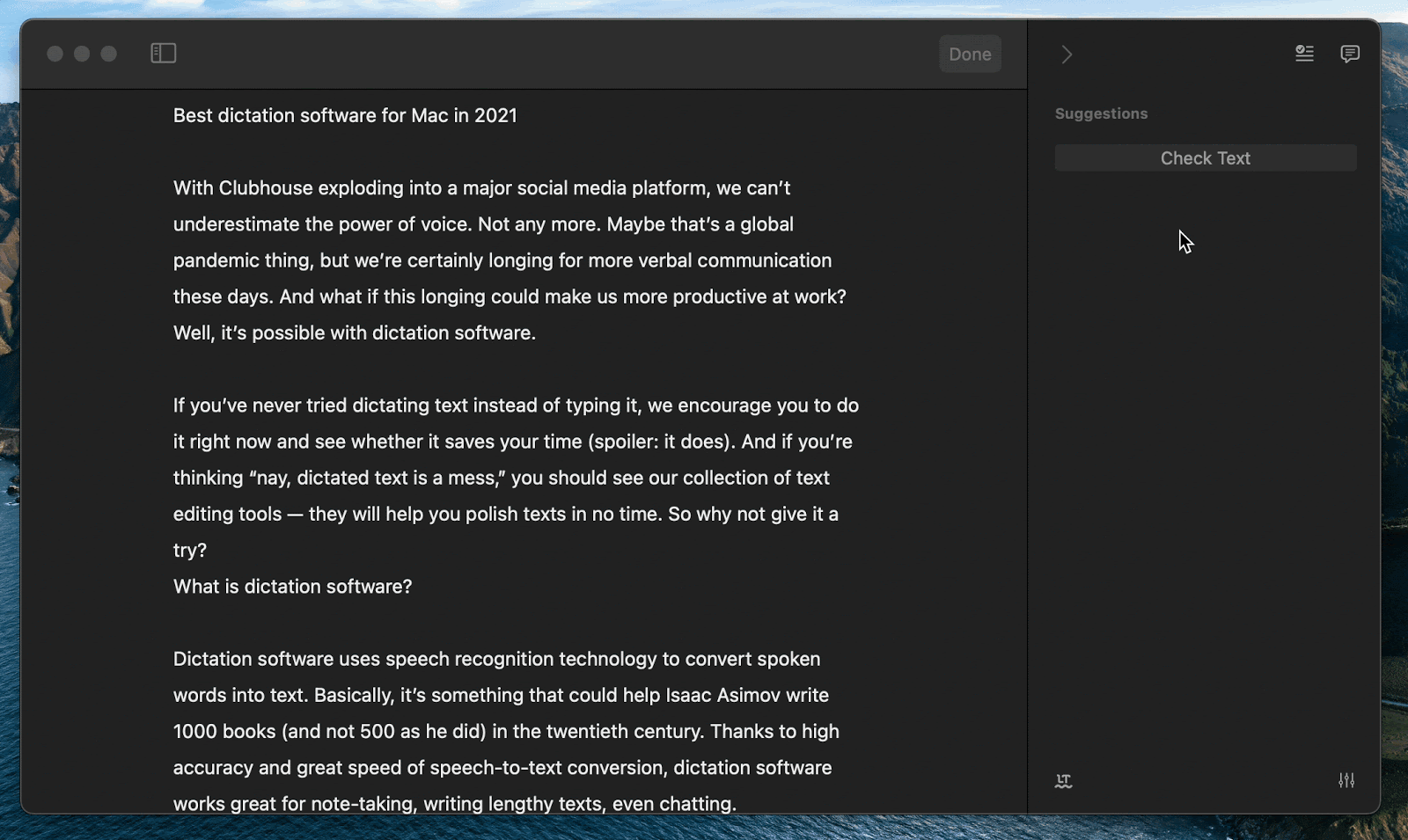
Чтобы отформатировать текст, выберите «Разметка» в главном меню. Вы увидите множество вариантов, таких как добавление заголовков, упорядоченных списков, аннотаций, кода и так далее. Это поможет быстро привести ваш текст в отличную форму. Кстати, в Ulysses есть встроенная функция диктовки. Таким образом, вы можете диктовать и сохранять текст прямо в Ulysses. Затем быстро отредактируйте его и поделитесь где угодно — у Ulysses есть отличные возможности экспорта.
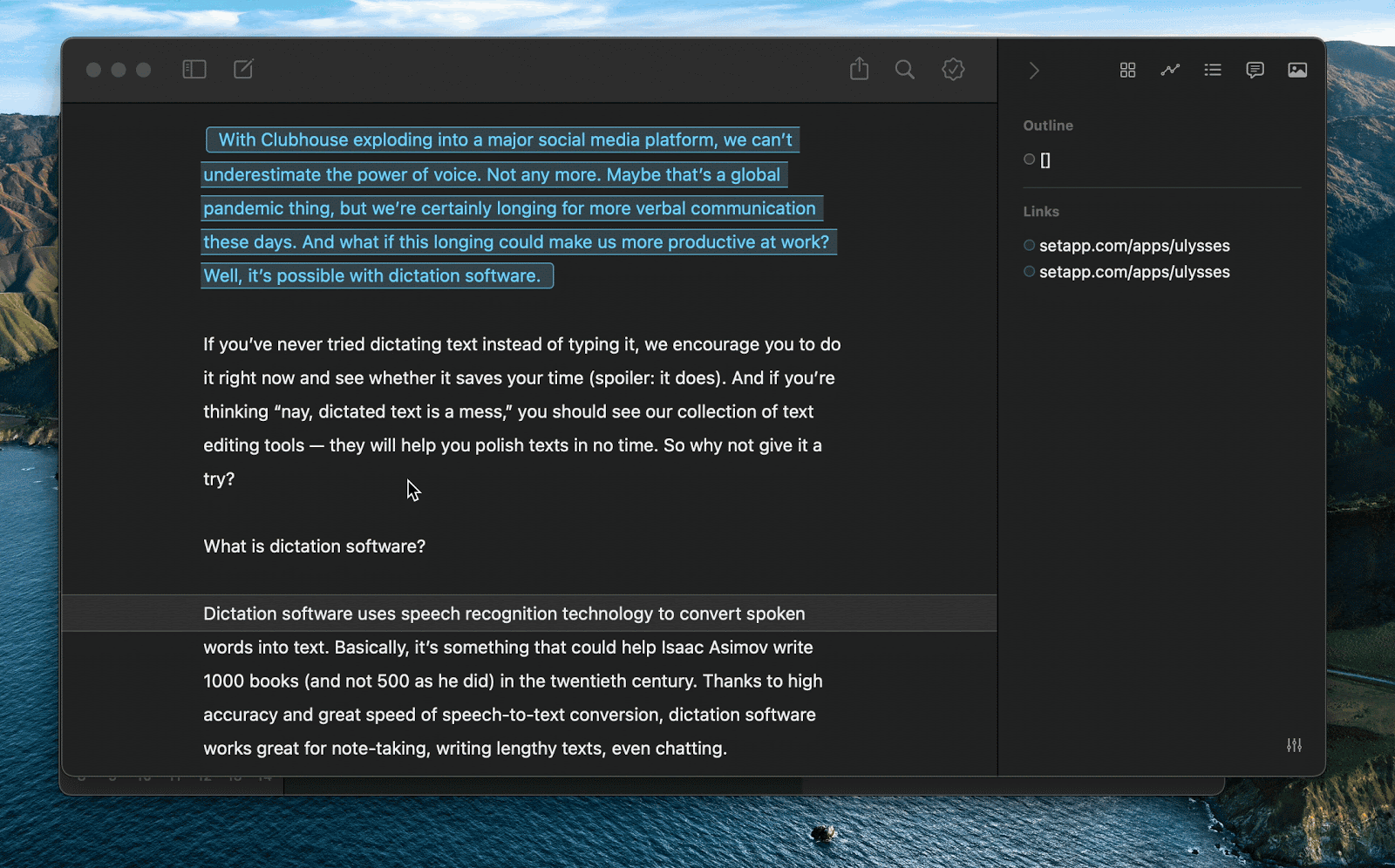
Самое замечательное то, что если у вас есть подписка на Setapp, вы получаете немедленный доступ к Ulysses для macOS и iOS (это экономит вам много денег, потому что одна только подписка на Ulysses стоит 5,99 долларов в месяц, а Setapp дает вам Ulysses + более 200 приложений за 9,99 долларов в месяц). ).
✕ Удалить баннер приложения
Кроме того, в Setapp есть более 10 других приложений для письма, из которых вы можете выбрать — на тот случай, если вам не нравится Ulysses. Все они являются частью вашей подписки, поэтому вы можете исследовать их бесконечно. Например, TextSoap — это приложение с более чем 100 функциями очистки текста. А в Strike есть автокоррекция, проверка орфографии и другие инструменты для пользовательских преобразований текста.
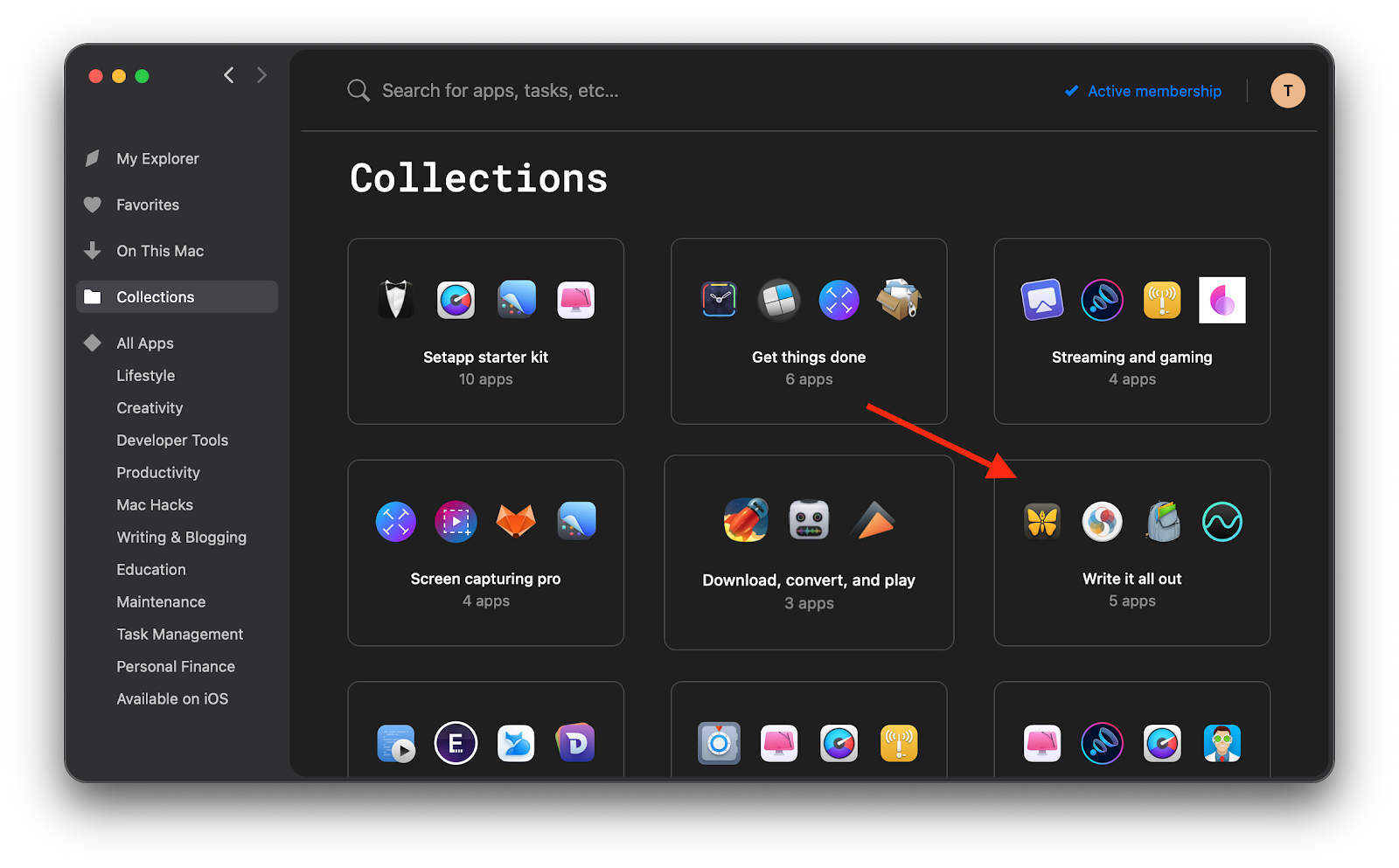
✕ Удалить баннер приложения
Нет времени выяснять, какие приложения вам нужны? В Setapp есть специально подобранная коллекция для ваших писательских целей — просто загрузите Setapp (предлагается 7-дневная бесплатная пробная версия), откройте приложение на Mac > «Коллекции» > «Напишите все» > «Установить все». Дополните лучшее программное обеспечение для диктовки надежными инструментами редактирования текста, и вы увидите, как ваше письмо ускорится.






